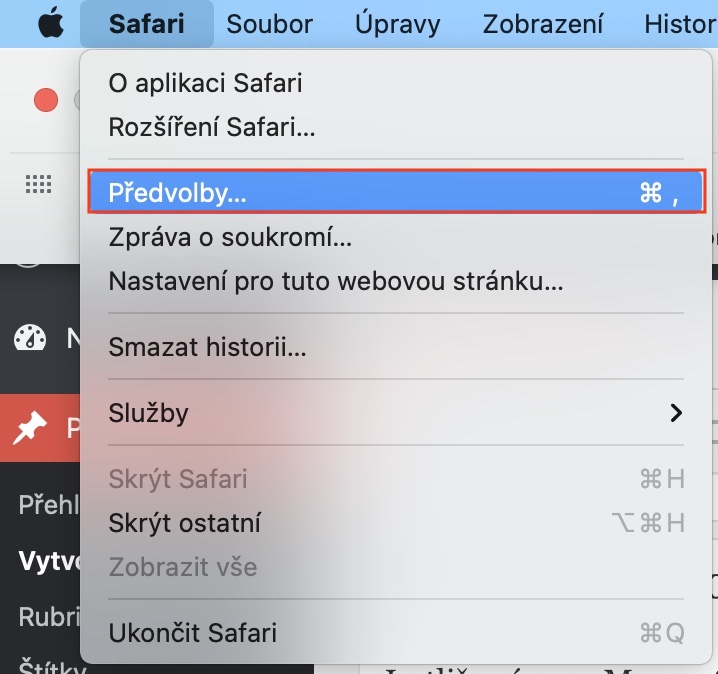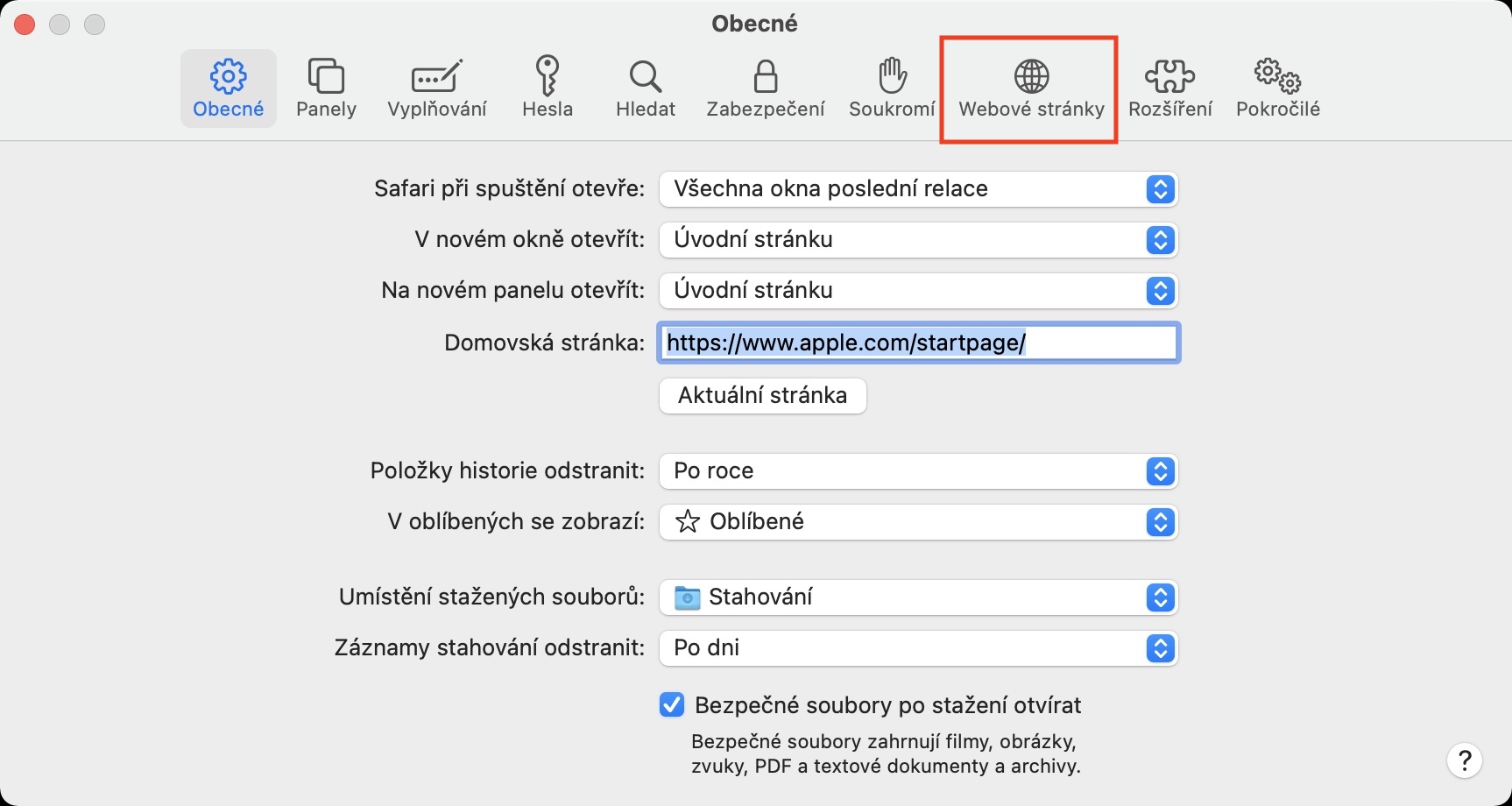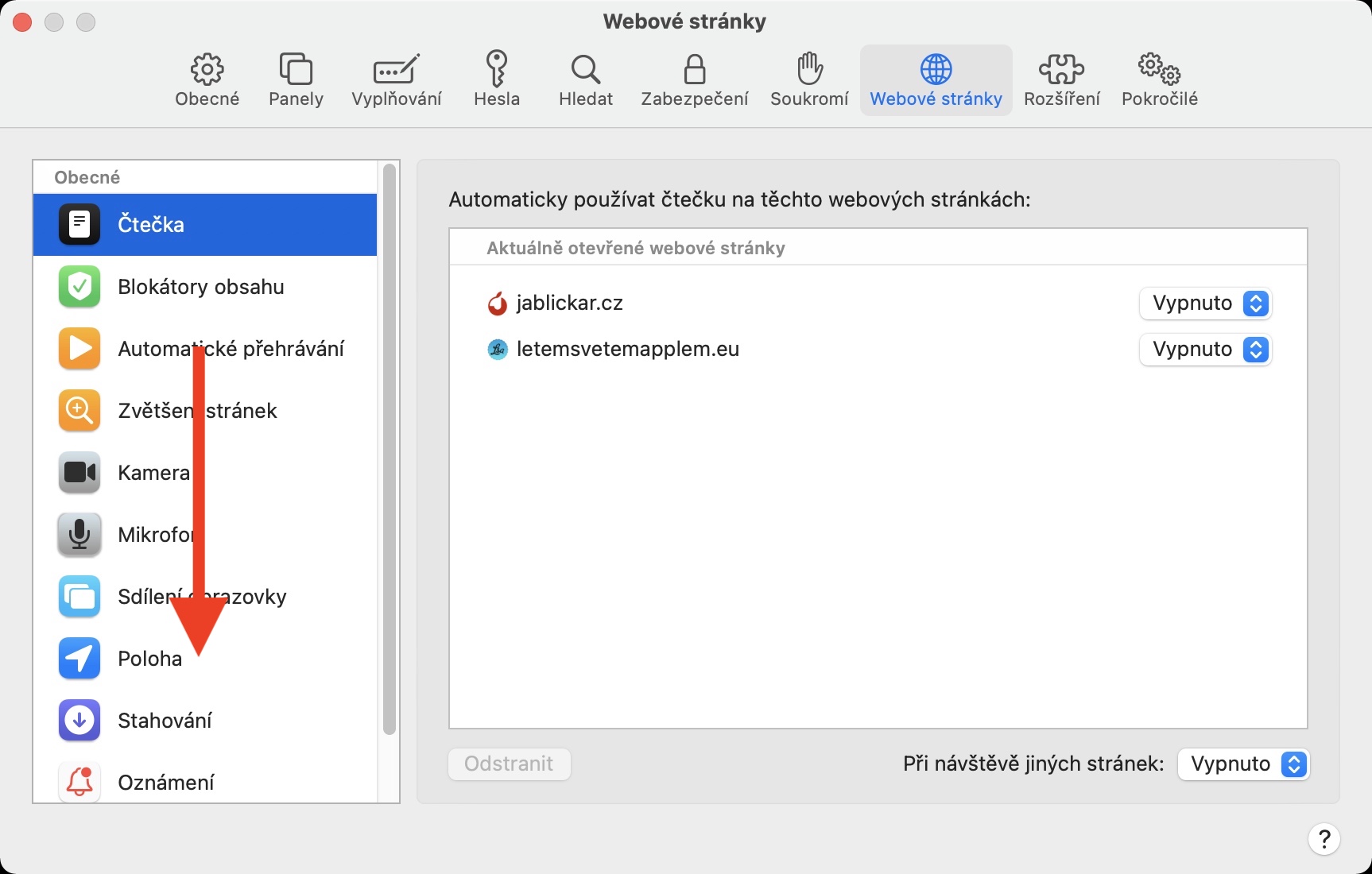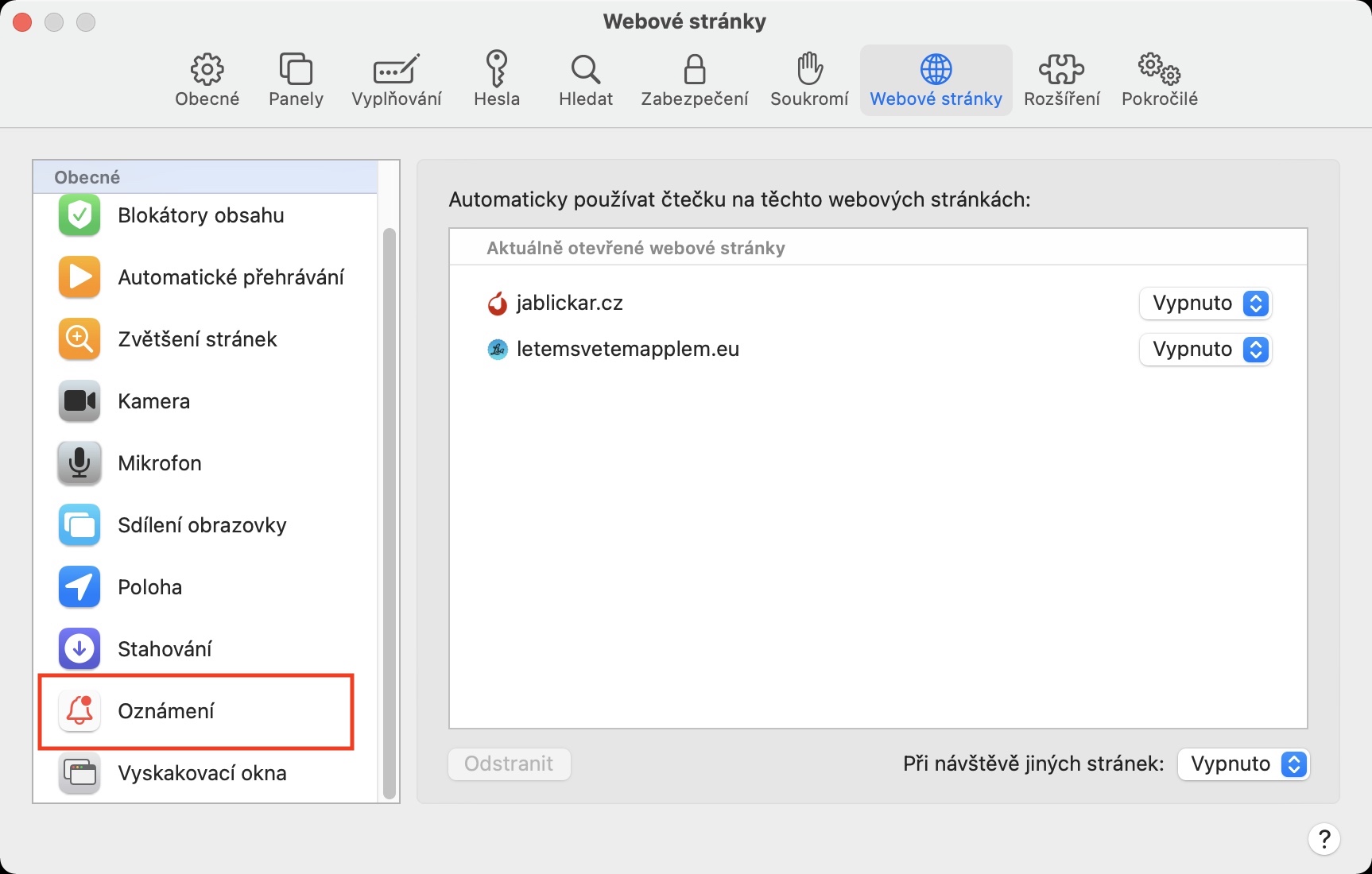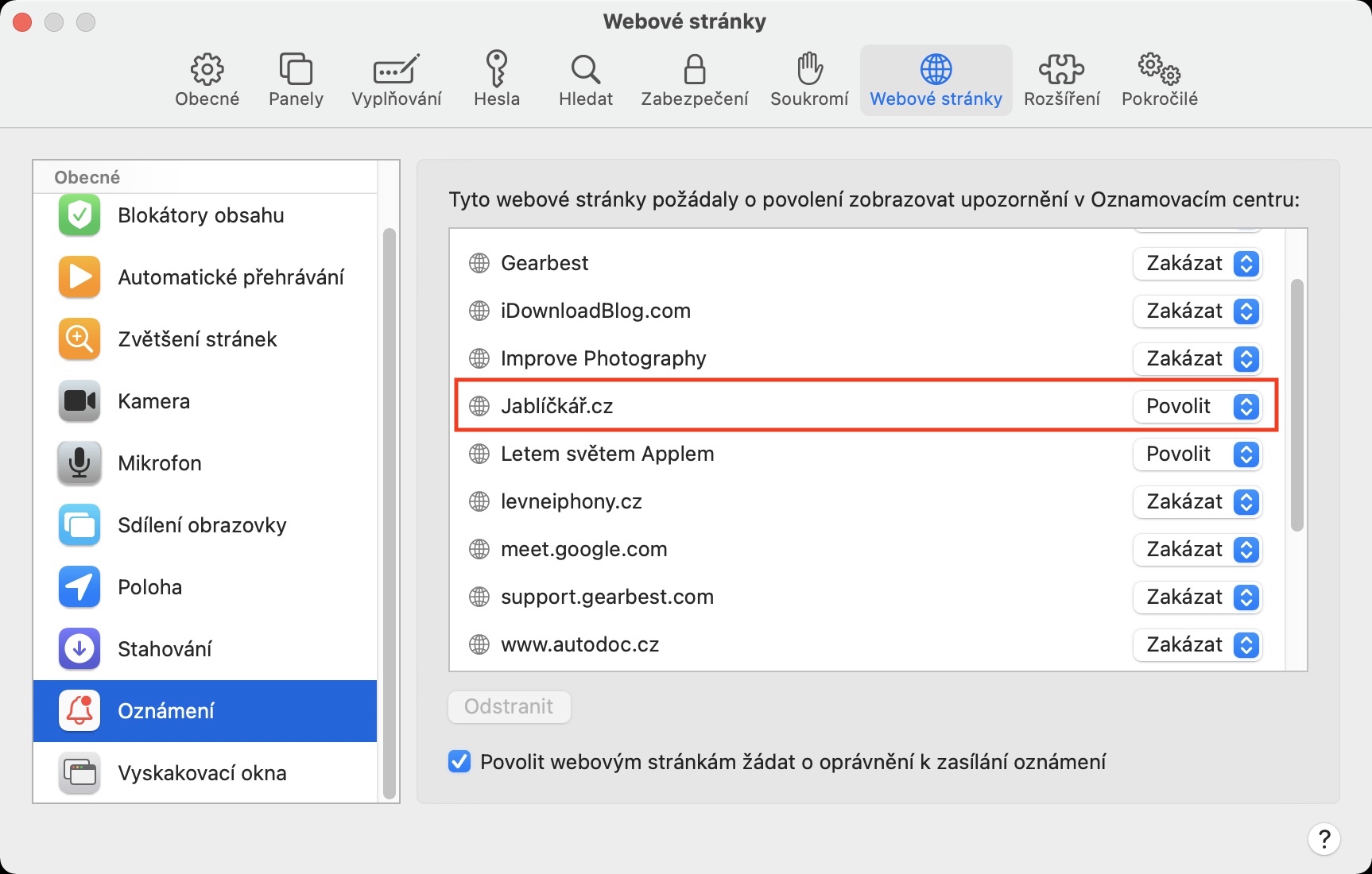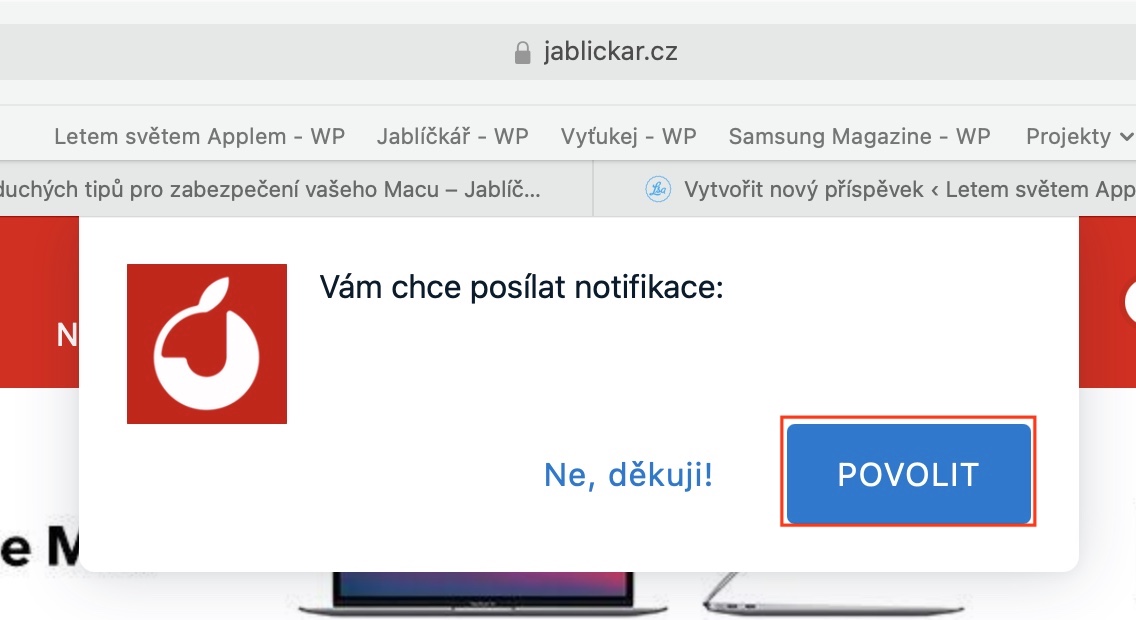macOS अपरेटिङ सिस्टमका पछिल्ला केही प्रमुख अपडेटहरूमा, हामीले सार्वजनिक रिलिज पछि केही दिनहरूमा एप्पल कम्प्युटरहरूलाई प्लेग गर्ने बिभिन्न बगहरूको सामना गर्नुपर्यो। यो तथ्यको बावजुद व्यावहारिक रूपमा एप्पलबाट हरेक अपरेटिङ सिस्टम रिलीज हुनु अघि धेरै महिना परीक्षण गरिएको छ, केहि पनि प्रयोगकर्ताहरूको ठूलो भीडसँग तुलना गर्दैन जुन सम्पूर्ण प्रणाली मार्फत जान्छ। macOS को नयाँ संस्करणमा अद्यावधिक गरेपछि (र मात्र होइन) हुनसक्ने सबैभन्दा सामान्य समस्याहरू सफारीबाट आउने गैर-कार्यात्मक सूचनाहरू हुन्। यी सूचनाहरू, जुन स्क्रिनको माथिल्लो दायाँ कुनामा देखा पर्दछ र तपाईंलाई सूचित गर्दछ, उदाहरणका लागि, हाम्रो पत्रिकामा नयाँ लेखको प्रकाशनको बारेमा, धेरै प्रयोगकर्ताहरूको लागि macOS को अभिन्न अंग हो। खराबीको अवस्थामा के गर्ने?
यो हुन सक्छ तपाईंलाई चासो

म्याकमा टुटेको सफारी सूचनाहरू कसरी ठीक गर्ने
यदि सफारी अधिसूचनाहरू तपाईंको म्याकमा सफारीमा तपाईंको लागि काम गर्दैनन् भने, तपाईं सम्भवतः समाधानको केहि प्रकार खोज्दै हुनुहुन्छ। धेरै जसो केसहरूमा, सफारीबाट सूचनाहरू ठीक गर्न तपाईंले गर्नुपर्ने सबै निम्नानुसार छन्:
- सुरु गर्न, आफ्नो macOS यन्त्रमा रहेको नेटिभ एपमा जानुहोस् सफारी
- त्यसो गरेपछि, शीर्ष पट्टीमा बोल्ड ट्याबमा क्लिक गर्नुहोस् सफारी
- यसले ड्रप-डाउन मेनु ल्याउनेछ जसमा तपाइँ बक्समा क्लिक गर्न सक्नुहुन्छ प्राथमिकताहरू…
- सफारी प्राथमिकताहरू सम्पादन गर्नका लागि सबै उपलब्ध खण्डहरूसँग एउटा नयाँ विन्डो अब देखा पर्नेछ।
- शीर्ष मेनुमा, त्यसपछि पत्ता लगाउनुहोस् र नामको साथ खण्डमा क्लिक गर्नुहोस् वेबसाइट।
- एकचोटि तपाईंले त्यो गरेपछि, बायाँ मेनुमा स्क्रोल गर्नुहोस् र विकल्प खोल्नुहोस् सूचना।
- अब दायाँ भाग मा वेबसाइट खोज्नुहोस् जसमा सूचनाहरू तपाईंको लागि काम गर्दैनन्।
- तपाईंले उसलाई फेला पारेपछि, उसलाई चिन्ह र तलको बटनमा क्लिक गर्नुहोस् हटाउनुहोस् (तपाईं सबै हटाउन सक्नुहुन्छ)।
- अन्तमा, तपाईले केवल निर्दिष्ट पृष्ठमा जानु पर्छ जहाँबाट तपाई सूचनाहरू प्राप्त गर्न चाहानुहुन्छ उनीहरु पास भए र त्यसपछि अनुरोध पुष्टि, जुन देखिन्छ।
मलाई व्यक्तिगत रूपमा macOS 10.14 Mojave, 10.15 Catalina र 11 Big Sur को रिलीज पछि टुटेको सूचनाहरूसँग समस्या थियो। धेरैजसो अवस्थामा, माथिको प्रक्रियाले मद्दत गर्नुपर्छ, तर यदि यो ठूलो त्रुटि हो र प्रक्रियाले तपाईंको लागि काम गरेन भने, दुर्भाग्यवश तपाईंले समस्याहरू समाधान गर्न प्रणाली अद्यावधिकको लागि पर्खनु पर्नेछ। मैले macOS 11 बिग सुर अपडेटहरू मध्ये एक पछि आफूलाई यस अवस्थामा फेला पारे - सूचनाहरू पुरानो सार्वजनिक संस्करणहरू मध्ये एकमा काम गरिरहेको थिएन, त्यसैले मैले पहिले नै प्याच प्राप्त गरेको नयाँ विकासकर्ता संस्करणमा अपग्रेड गर्ने निर्णय गरें।